Kako povećati font u kontaktu, kolegama iz razreda i na drugim web lokacijama
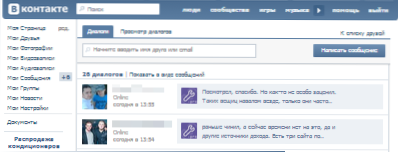
- 3704
- 39
- Alan Lueilwitz
Jedan od čestih problema korisnika je premali font na web stranicama na Internetu: mali nije sam po sebi, razlog, već u punim rezolucijama HD -a na 13 -inčnim ekranima. U ovom slučaju čitanje takvog teksta možda nije prikladno. Ali ovo je lako popraviti.
Kako bi se font povećao u kontaktima ili kolegama iz razreda, kao i na bilo kojoj drugoj web stranici na Internetu, u većini modernih preglednika, uključujući Google Chrome, Opera, Mozilla Firefox, Yandex preglednik ili Internet Explorer, dovoljno je pritisnuti Ctrl + Ključevi " +" (plus) traženi broj puta ili, držeći Ctrl tipku, uvrnite kotač miša. Pa, da se smanji - poduzeti suprotno djelovanje ili u kombinaciji s Ctrl Pressom minus. Ne možete dalje čitati - podijelite članak o društvenoj mreži i koristite znanje :)
U nastavku su načini za promjenu razmjera, a samim tim i na druge načine povećati font u raznim preglednicima, kroz postavke samog preglednika.
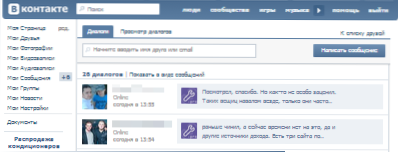
Promjena skale u Google Chromeu
Ako koristite Google Chrome kao preglednik, povećajte veličinu fonta i ostale elemente na stranicama na Internetu mogu biti sljedeći:
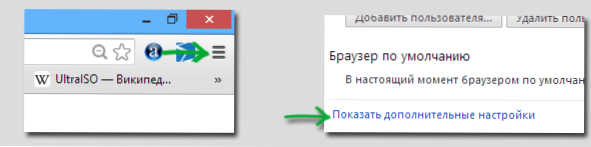
- Idite na postavke preglednika
- Kliknite "Prikaži dodatne postavke"
- U odjeljku "Web Contaver" možete odrediti veličinu i skalu fonta. Imajte na umu da promjena veličine fonta možda neće dovesti do povećanja njega na nekim stranicama, potrošenim na određeni način. Ali skala će povećati font u kontaktu i bilo gdje drugdje.
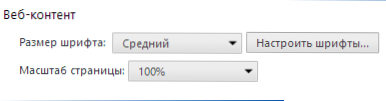
Kako povećati font u Mozilla Firefox
U pregledniku Mozilla Firefox možete odvojeno postaviti zadane veličine fonta i ljestvice stranica. Postoji i mogućnost instaliranja minimalne veličine fonta. Preporučujem promjenu ljestvice, jer je zajamčeno da će povećati fontove na svim stranicama, ali jednostavno naznaka veličine možda neće pomoći.
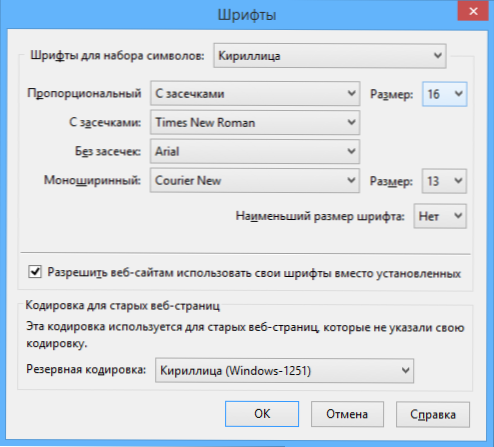
Dimenzije fontova mogu se postaviti u stavci izbornika "Postavke" - "Sadržaj". Nešto više od parametara fontova dostupni su pritiskom na gumb "Dodatno".
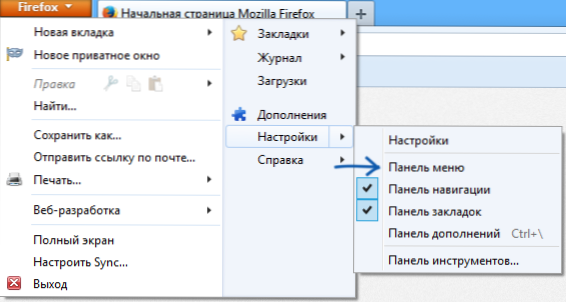
Uključite jelovnik u pregledniku
Ali nećete pronaći promjene u skali u postavkama. Da biste ga koristili bez pribjegavanja kombinacijama ključeva, uključite prikaz ploče izbornika u Firefoxu, a zatim na stavci "View" možete povećati ili smanjiti ljestvicu, dok je moguće povećati samo tekst, ali ne i slike.
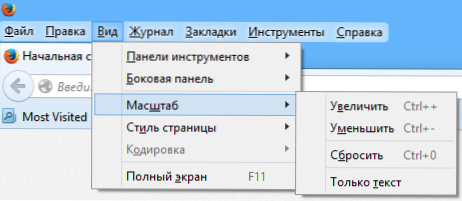
Povećani tekst u opernom pregledniku
Ako koristite jednu od najnovijih verzija preglednika Opera i odjednom vam je trebalo povećati veličinu teksta kod kolega iz razreda ili negdje drugdje, nema ništa lakše:
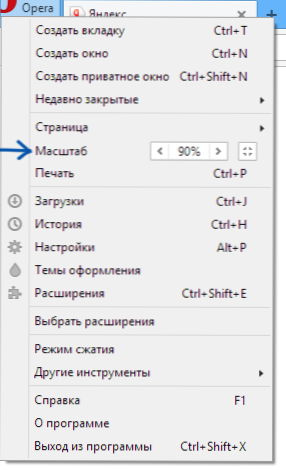
Samo otvorite izbornik Opera klikom na gumb u gornjem lijevom kutu i postavite željenu ljestvicu na odgovarajuću točku.
Internet Explorer
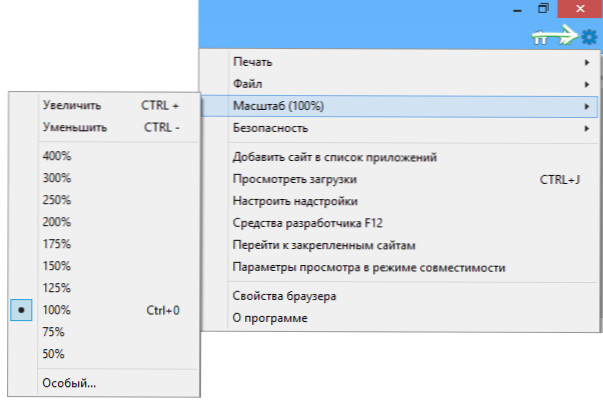
Jednostavno je kao i u operi, veličina fonta se mijenja u pregledniku Internet Explorer (nedavne verzije) - samo trebate pritisnuti ikonu postavki preglednika i postaviti udobnu ljestvicu za prikaz sadržaja na stranicama.
Nadam se da su sva pitanja o tome kako povećati font uspješno uklonjena.
- « Kako popraviti datoteku hostova
- Nije moguće pokrenuti Windows zbog razmažene ili nedostajuće datoteke \ Windows \ System32 \ Config \ System - Kako vratiti datoteku »

